苹果手机是当下用户经常使用的一款移动设备,给用户带来了许多的好处,深受用户的喜爱,苹果手机不仅有着高清的相机像素,还有着强大的运行速度和灵敏的反应速度,总的来说苹
苹果手机是当下用户经常使用的一款移动设备,给用户带来了许多的好处,深受用户的喜爱,苹果手机不仅有着高清的相机像素,还有着强大的运行速度和灵敏的反应速度,总的来说苹果手机给用户带来了许多的好处,当用户在使用这款手机时,可以根据自己的需求来设置常用的功能,最近小编看到有用户问到苹果手机如何设置爱心模式的问题,这个问题其实很好解决,用户在设置页面中选择专注选项,接着进入到自定义专注模式页面中选择好图标和命名,随后将爱心模式的开关打开即可,那么接下来就让小编来向大家介绍一下这个问题详细的操作过程吧,希望用户能够从中获取到有用的信息。

方法步骤
1.首先用户打开苹果手机并在桌面上点击设置图标,接着进入到设置页面中用户选择其中的专注选项
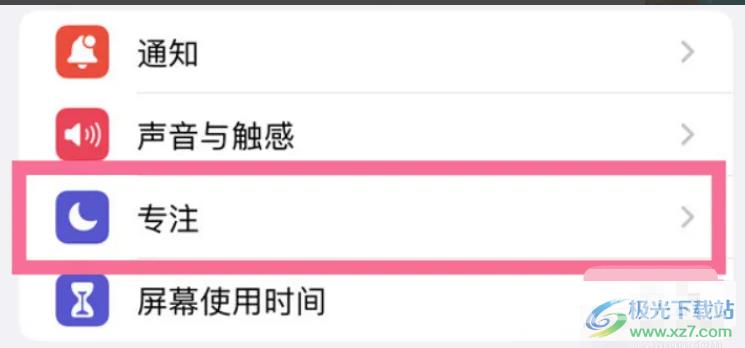
2.进入到专注页面中,用户需要点击右侧的加号图标或是选择自定选项,页面将会发生切换
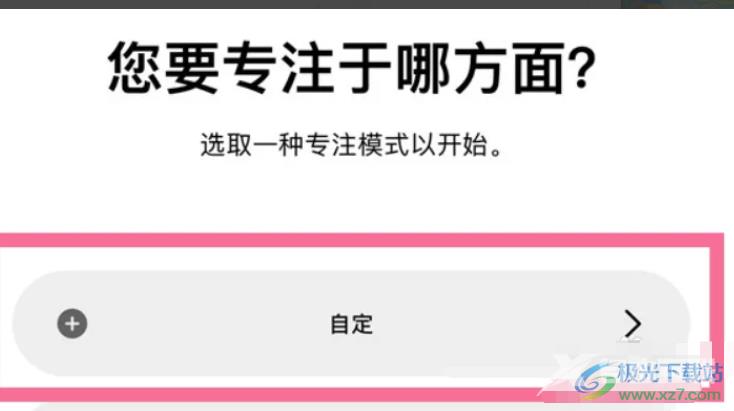
3.这时用户进入到详情页面中,需要在图标中选择爱心图标,并在输入框中对其命名
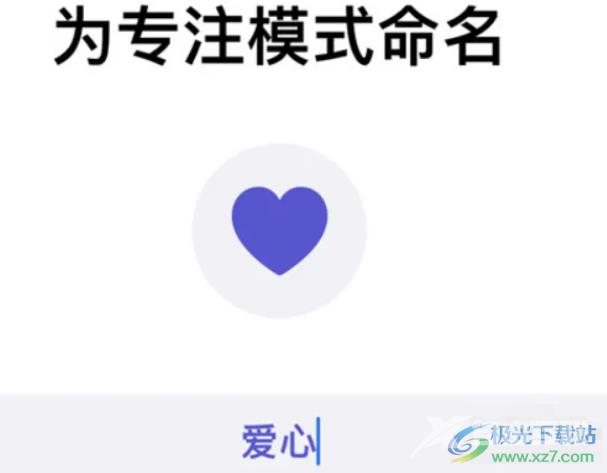
4.最户用户设置好爱心模式的内容后,直接打开该模式右侧的开关按钮即可
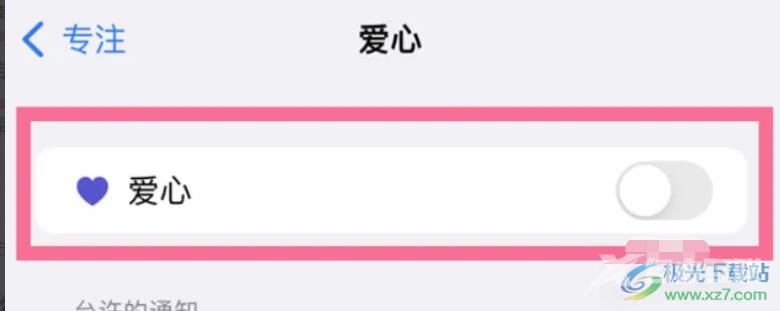
用户在使用苹果手机时,遇到需要设置在爱心模式的情况,就可以在设置页面中点击专注选项,接着进入到自定义专注页面中选择好爱心图标并命名,随后将设置出来的爱心模式开启即可,整个操作过程是很简单的,因此感兴趣的用户可以跟着步骤操作起来。
